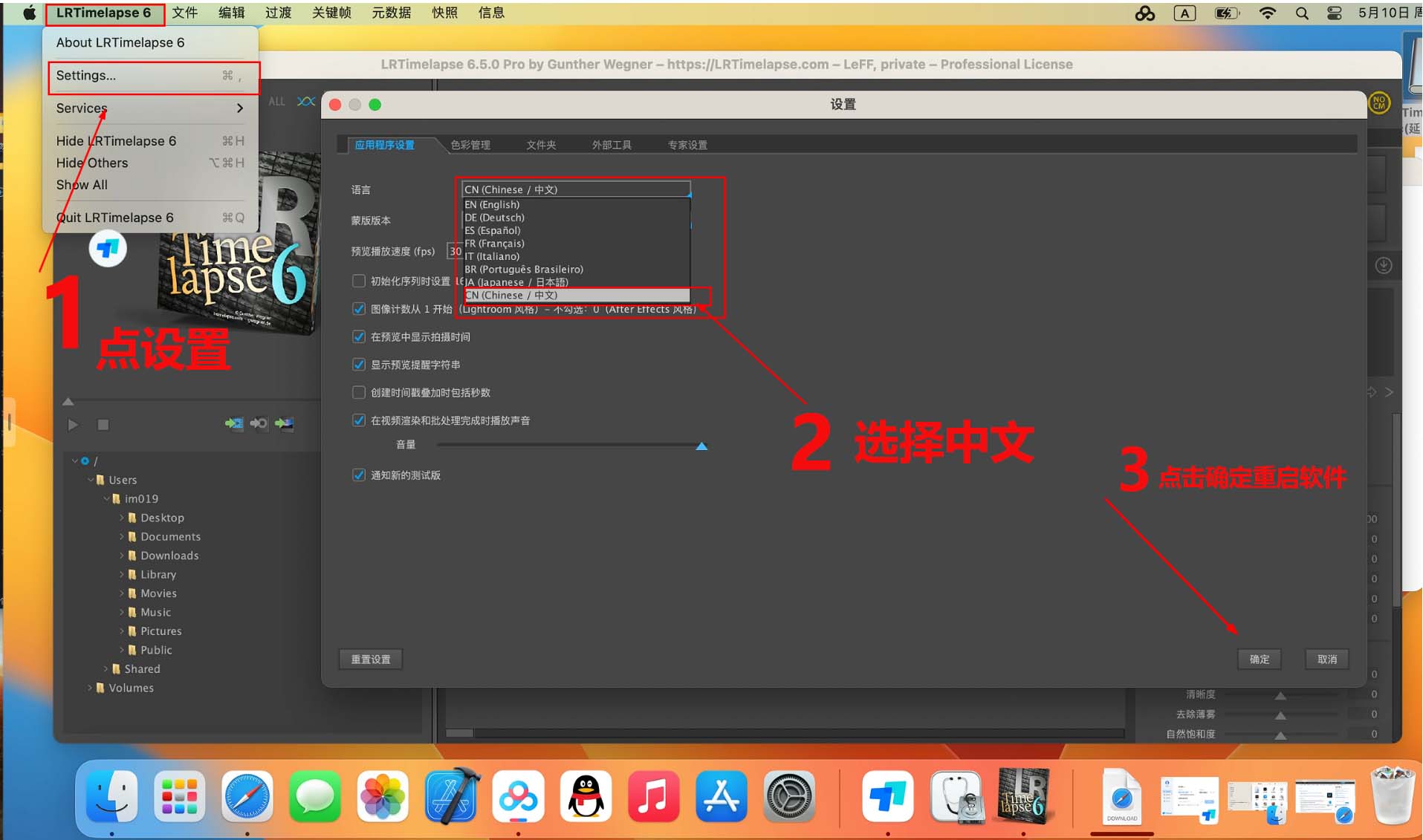LRTimelapse 7 für Mac Es handelt sich um ein professionelles Bearbeitungs- und Rendering-Tool für Zeitrafferfotografie. Die Software kann Belichtungsinkonsistenzen ausgleichen, Flimmern entfernen, Keyframe-Parameter automatisch anpassen und weitere Funktionen nutzen. Sie kann mit Adobe-Software verwendet werden.
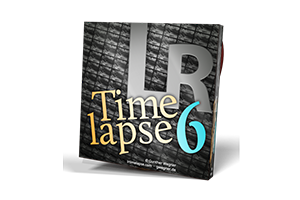
## Erstellen Sie Ihre eigenen hochwertigen Zeitraffervideos mit leistungsstarken Tools##
Um die LRTimelapse-App zu nutzen, fügen Sie einfach Ihre RAW-Fotos aus Ihren Zeitraffer-Fotosessions mit dem integrierten Import-Tool hinzu. LRTimelapse verfügt außerdem über einen integrierten Dateibrowser, mit dem Sie lokale Speicher und externe Laufwerke durchsuchen können.
In der LRTimelapse-Benutzeroberfläche können Sie Ihre Sequenz durchsuchen und eine Vorschau der aufgenommenen Bilder anzeigen. Abhängig von den verfügbaren Daten müssen Sie den Workflow auswählen, den Sie auf Ihre Sequenz anwenden möchten.
Mit LRTimelapse können Sie die Anzahl der zu verwendenden Keyframes konfigurieren und die Daten dann zur weiteren Bearbeitung in die Lightroom-Anwendung exportieren.
Nachdem Sie die Keyframes in Lightroom verarbeitet haben, können Sie die Sequenz wieder in LRTimelapse importieren, Übergänge hinzufügen und eine Vorschau der Ergebnisse anzeigen.
## Leistungsstarker Workflow für erstaunliche Ergebnisse bei Ihren Zeitraffervideos##
Das Beste daran ist, dass LRTimelapse mithilfe eines Plug-Ins vollständig in Ihre Lightroom-Installation integriert ist, sodass das Hin- und Hersenden von Daten so einfach ist wie das Drücken einer Taste.
Zusätzlich zu den Zeitraffer-Workflows Basic und DeFlicker integriert LRTimelapse auch das ultimative Konfigurationstool, mit dem Sie nahtlose Tag-Nacht-Übergänge ohne große Anpassungen erstellen können.
Die Orientierung ist recht intuitiv, aber um die Grundkonzepte zu erlernen und Tipps und Tricks zur effektiven Nutzung von LRTimelapse zu erhalten, sollten Sie unbedingt online gehen und sich die vom Entwickler bereitgestellten Video-Tutorials ansehen.
Neue Funktionen
Im Renderdialog wurde ein Kontrollkästchen hinzugefügt, mit dem Sie SRT-Dateien von Untertiteln mit Bildzeitstempeln in den Videoausgabeordner exportieren können. Dadurch werden Zeitstempel als separates Overlay angezeigt, anstatt in die Videodatei integriert zu sein. Außerdem können Sie das Erscheinungsbild des Overlays in einem Videoeditor weiter anpassen. (Pro-Funktion)
Im Renderdialog wurde eine Warnung hinzugefügt, wenn zeitgestempelte Untertitel überlagert und zusätzlich exportiert werden, da dies bei einigen Videoplayern zu einer Verdoppelung führen kann.
Unter „Einstellungen/Allgemeine Einstellungen“ können Sie jetzt festlegen, dass die Zeitstempelüberschreibung Sekunden umfassen soll.
Zeitstempel-Overlays sind jetzt auf Frames genau, nicht nur auf Sekunden.
lrTimelapse hat jetzt eine schwarze Titelleiste, wenn das System auf dunkle Benutzeroberfläche eingestellt ist.
reparieren
Deaktiviert den Editor während der Neugenerierung der visuellen Vorschau. Dadurch wird verhindert, dass der Wert im Editor nicht mehr mit der entwickelten Vorschau übereinstimmt, wenn der Benutzer während der Generierung der Vorschau einen Schieberegler ändert.
In einigen Fällen wurde die Render-Aufgabe nicht korrekt vom Lightroom-Export in den lrTimelapse-Render-Dialog übernommen.
Wenn Sie lrTimelapse auf das Rendern mit nativer Auflösung einstellen und dann das Renderdialogfeld („Letzte lrT-Rendereinstellungen“ in lrTExport) überspringen, schlägt das Rendern fehl.
Kompositionsdialog: Das Layout brach ab, wenn ein Ordner mit einem sehr langen Pfad geladen wurde.
Kompositionsdialog: Versuche, einen leeren Ordner zu laden, wurden nicht korrekt abgefangen.
ExifTool-Fehler beim Versuch, Rendering-Aufgaben von lrC zu übernehmen, nachdem die Einstellungen gelöscht oder lrT gestartet wurden.
Die Bezeichnung „Seitenverhältnis erzwingen“ im Dialogfeld „Rendering“ ist nicht lokalisiert.
Renderwarnungen zum Rendern von Videos über die Quellauflösung hinaus sind nicht lokalisiert.